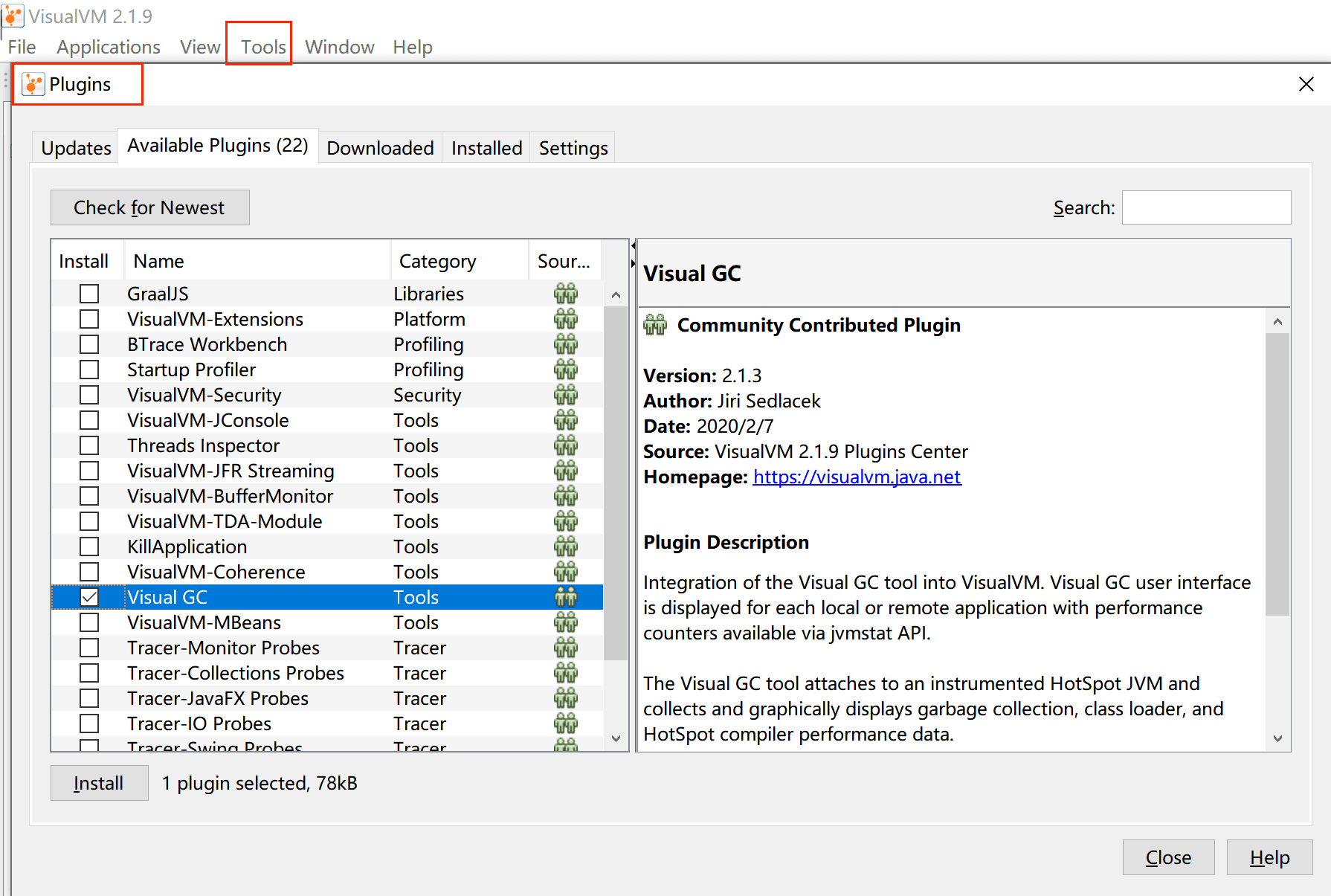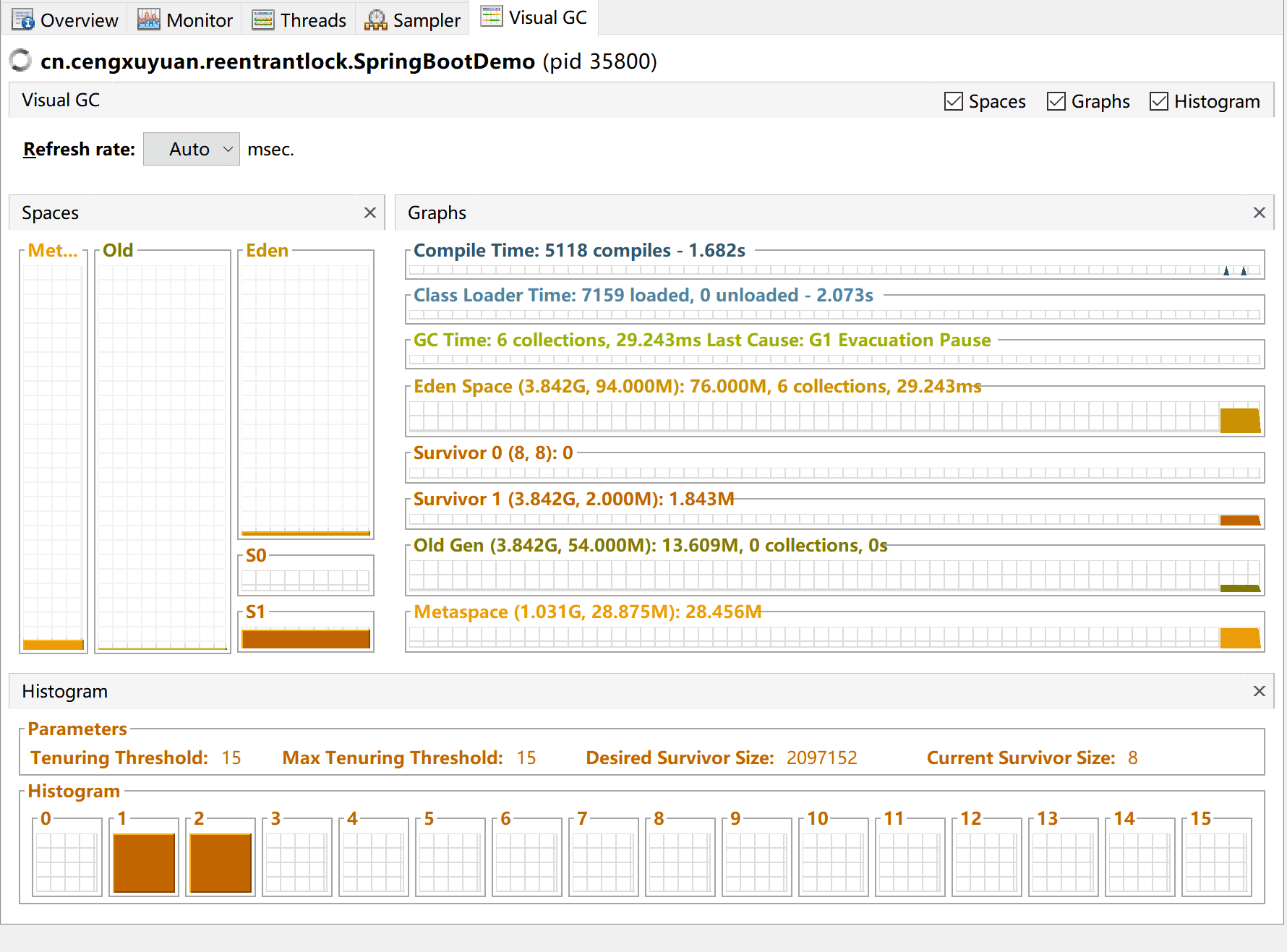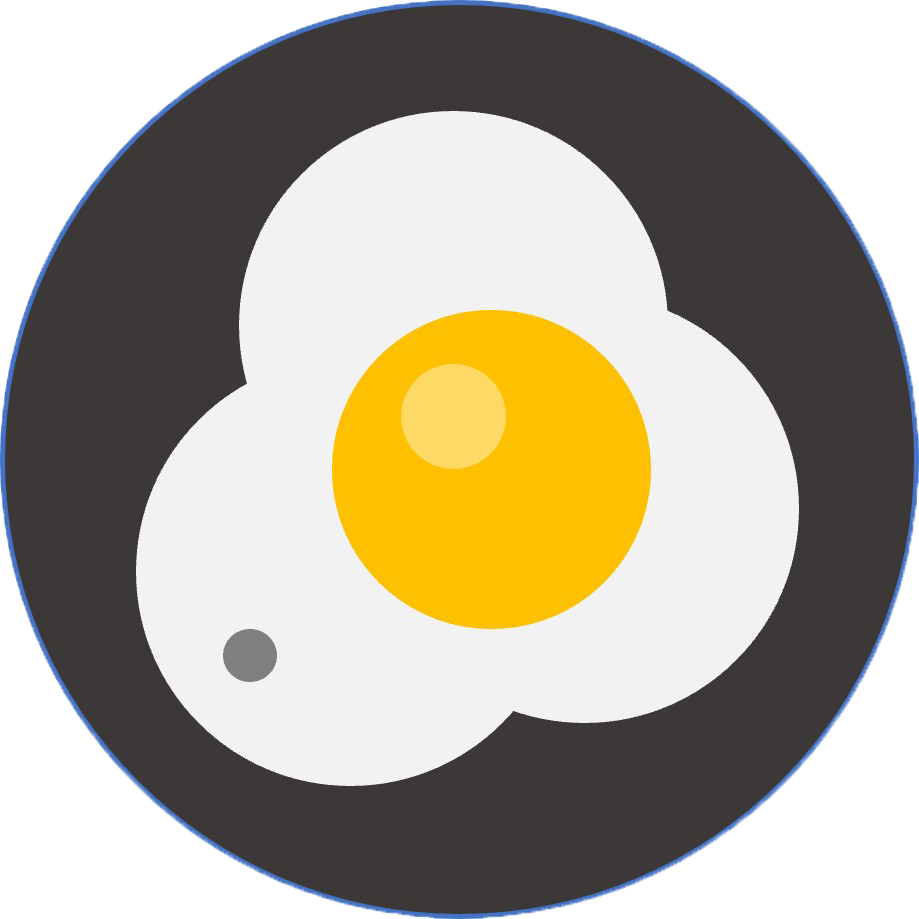VisualVM 是一款强大的Java虚拟机性能监控和分析工具,可用于本地和远程Java应用程序的性能评估和优化。由于其功能丰富且易于使用,已经成为许多Java开发人员和运维人员的首选工具。
VisualVM是一个可视化的工具,集成了JDK命令行工具和轻量级剖析功能。它提供了一个图形用户界面,用于显示Java应用程序的配置和运行环境信息,包括系统属性、JVM参数等。
在JDK的高版本中,VisualVM不再作为默认集成的一部分提供。对于习惯了使用VisualVM进行Java应用性能分析的用户来说,这可能会带来一些不便。
幸运的是,解决这一问题的方法相对简单,即通过手动下载和配置VisualVM来弥补这一变化带来的影响。
下载和安装
访问 VisualVM 的官方网站:https://visualvm.github.io/
在页面上找到最新版本的下载链接。
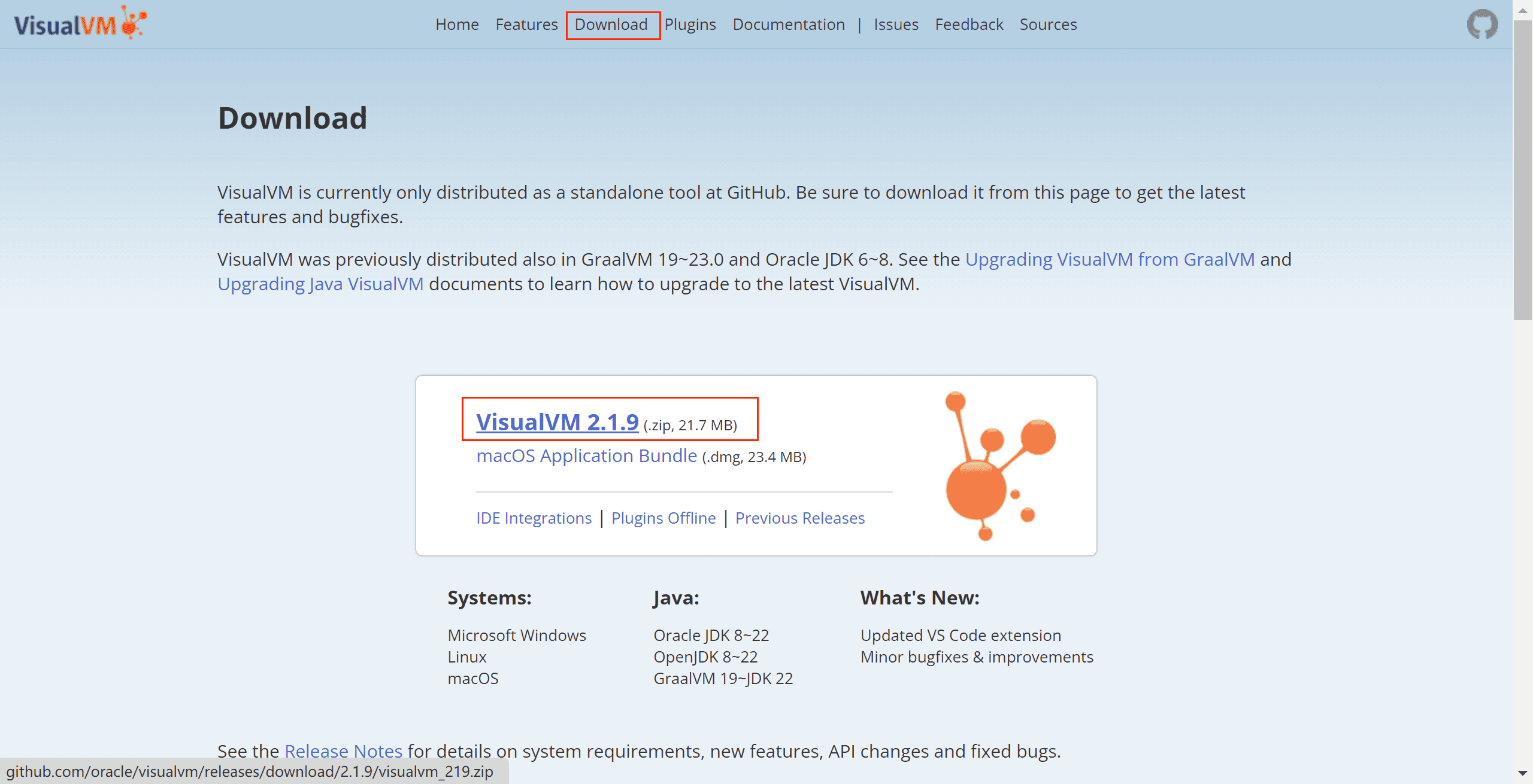
根据操作系统选择合适的版本进行下载。
下载完成后,得到一个压缩包。
解压完成后,可以看到包含 VisualVM 执行文件的目录。
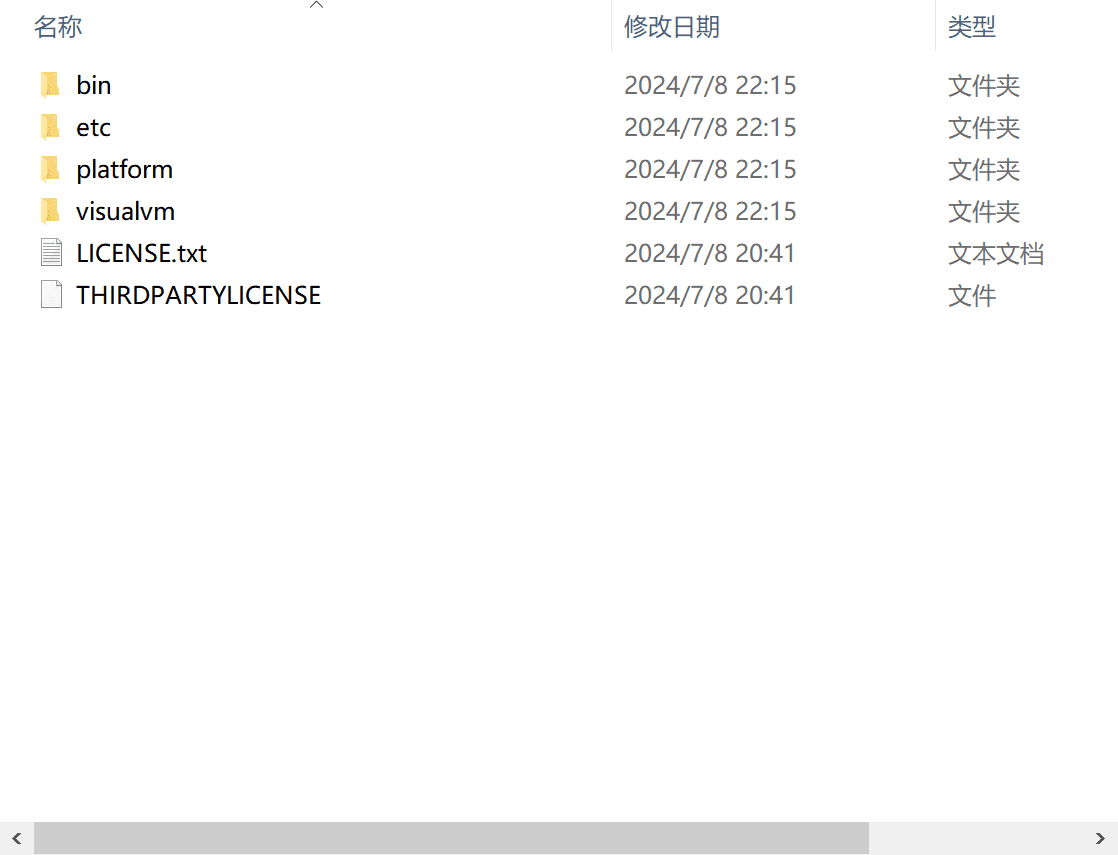
进入bin目录,直接双击 visualvm.exe(Windows)或者 visualvm 脚本来启动程序。
VisualVM 启动后会自动检测可用的 Java 进程供连接和分析。

IDEA集成
打开 IntelliJ IDEA。
转到 File | Settings(Windows/Linux)或 IntelliJ IDEA | Preferences(macOS)。
选择 Plugins,然后点击 Marketplace 标签。
在搜索框中输入 “VisualVM”,找到 VisualVM 插件并安装。
重启 IntelliJ IDEA 以完成安装。
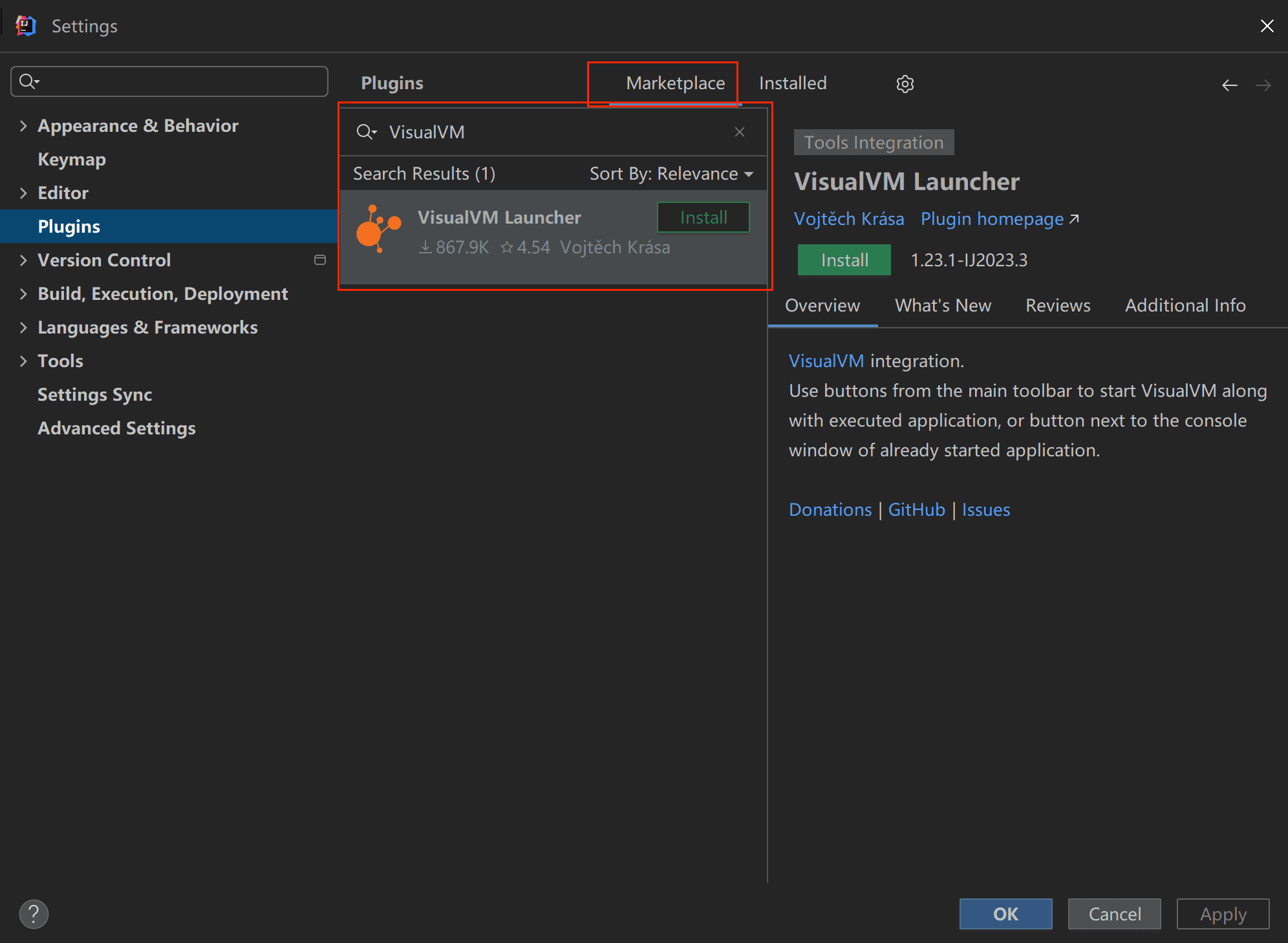
重启 IntelliJ IDEA 后,在启动窗口中你会看到一个带有黄色图标的 VisualVM 选项。
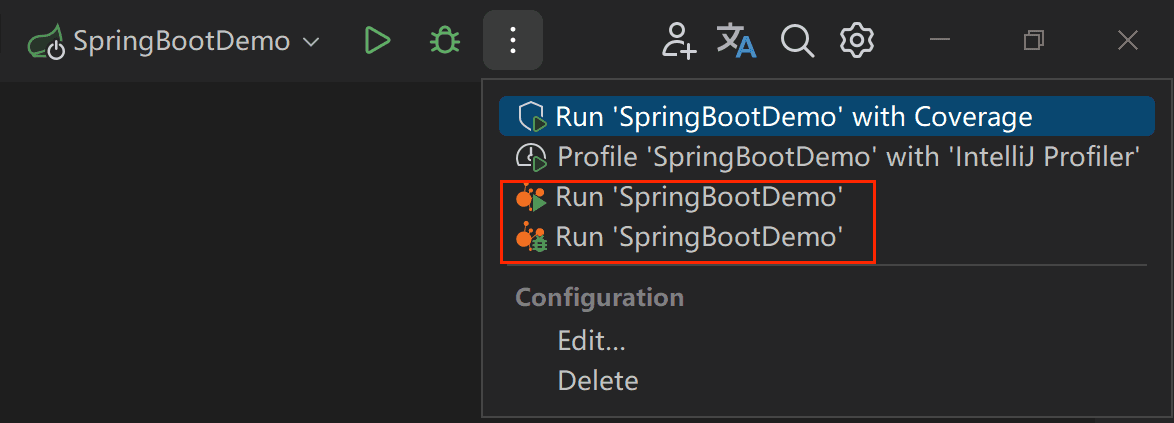
点击该选项后,IDEA 会提示配置 VisualVM 的路径。
浏览到之前解压 VisualVM 的目录,并选择 visualvm.exe 文件。
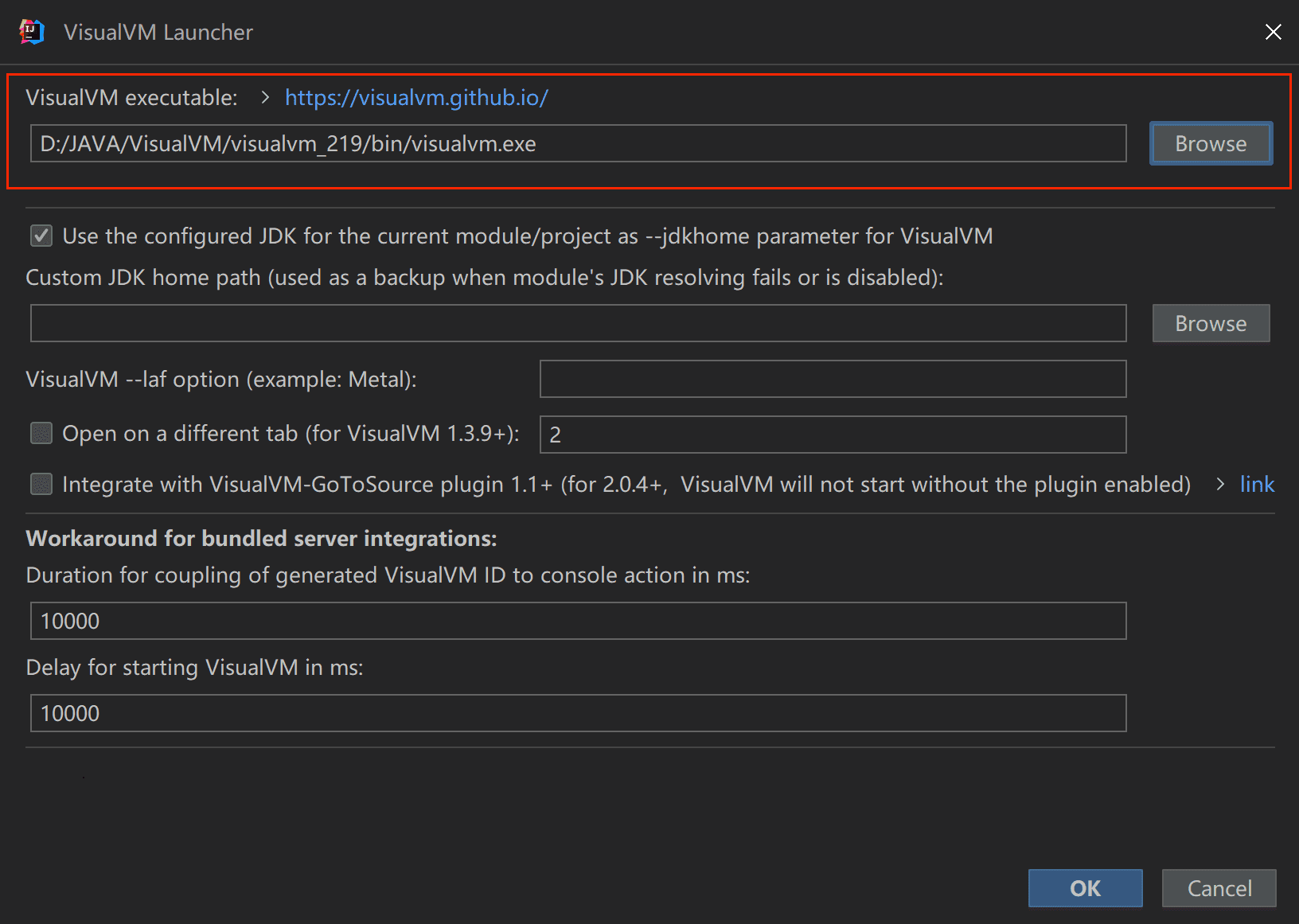
配置完成后,点击图中黄色图标启动 VisualVM。
在 VisualVM 界面中,可以看到当前系统中正在运行的所有 Java 进程。
选择要分析的进程,VisualVM 将显示该进程的 CPU 使用率、内存使用情况、线程状态等信息。

- 监控 CPU 和内存使用情况:VisualVM 可以实时展示 Java 进程的 CPU 使用率和堆内存使用情况。
- 生成堆转储文件:利用堆转储功能,你可以分析对象实例及其占用的内存情况,以识别可能存在的内存泄漏。
- 分析线程状态:VisualVM 提供了详细的线程视图,可以帮助你检测死锁和其他线程问题。
- 扩展功能:通过安装第三方插件(如 Visual GC),可以进一步增强 VisualVM 的功能,以便更深入地分析垃圾回收行为。
在VisualVM菜单栏中选择“工具”→“插件”→“可用插件”,找到Visual GC插件并安装。
安装完成后,重启VisualVM,即可在监控界面中看到详细的垃圾收集信息。